Top 12 des meilleurs inverseurs vidéo recommandés pour créer des vidéos populaires
Lorsque vous faites défiler votre fil d'actualité et que quelque chose attire votre attention ; vous voulez essayer de sauter dans la tendance. Faire une vidéo révérée est exactement ce dont vous avez besoin, et cela apporte toujours des effets amusants. Ainsi, vous avez besoin de meilleur inverseur vidéo sur le marché pour vous aider. Dans cet article, vous êtes sur le point de connaître les meilleurs inverseurs vidéo pour Windows et Mac. Vous pouvez choisir les meilleurs parmi les fonctionnalités proposées. Allons-y.
Liste des guides
Top 12 des meilleurs inverseurs vidéo sur Windows/Mac/en ligne FAQ sur les inverseurs vidéo pour lire des vidéos à l'enversTop 12 des meilleurs inverseurs vidéo sur Windows/Mac/en ligne
Certains inverseurs vidéo sont gratuits et assez bons. Mais si vous voulez le meilleur résultat pour votre vidéo, vous devez considérer que l'inverseur vidéo est disponible pour votre appareil ou des packs avec des fonctionnalités précieuses. À l'avenir, voici les meilleurs inverseurs vidéo pour Windows, Mac et en ligne.
| Logiciel | Systèmes pris en charge | Caractéristiques | Limite de taille de fichier |
| AnyRec Video Converter | Windows, Mac | Vidéo inverse en quelques secondes avec une haute qualité. | Aucune limite de taille de fichier. |
| iCloo Player | Windows | Fournir une analyse de caméra vidéo à grande vitesse. | Lecture de 10 secondes dans la version gratuite. |
| Éditeur vidéo VideoPad | Windows, Mac | Fonctionnalités professionnelles pour le montage vidéo. | Aucune limite de taille de fichier. |
| Éditeur vidéo gratuit VSDC | Windows | Fournissez des fonctionnalités essentielles telles que Chromakey pour la suppression de l'arrière-plan. | Aucune limite de taille de fichier. |
| iMovie | Mac | Éditeur vidéo intégré pour les appareils Apple. | Durée de la vidéo de 60 minutes. |
| Pinacle Studio | Windows | Activer pour éditer des vidéos 4K et 360°. | Durée de la vidéo de 10 minutes. |
| Ezgif | Windows, Mac | Prend en charge les formats clés tels que MP4, AVI, WebM, etc. | Fichier maximum jusqu'à 100 Mo. |
| Kapwing | Windows, Mac | Des outils accessibles comme le booster de volume, des transitions fluides, etc. | Limite de fichier de 250 Mo. |
| Inverseur vidéo en ligne – Media.io | Windows, Mac | La vitesse inverse a fourni une vitesse vidéo élevée et lente. | Limite de fichier de 100 Mo. |
| Powtoon | Windows, Mac | Idéal pour éditer des vidéos de haute qualité. | Durée de la vidéo de 45 secondes pour la version gratuite. |
| Kizoa | Windows, Mac | Possibilité de fusionner des clips vidéo, des images et autres dans un seul clip. | Limite de fichier de 100 Mo. |
| ClipChamp | Windows, Mac | Partagez facilement des fichiers vidéo sur YouTube et d'autres plateformes sociales. | Aucune limite de taille de fichier. |
1. Convertisseur vidéo AnyRec
AnyRec Video Converter est un outil tout-en-un qui comprend de nombreuses fonctionnalités pour le montage vidéo. En tant qu'inverseur vidéo, il vous permet de télécharger des fichiers dans n'importe quel format de fichier. Il prend en charge de nombreux formats vidéo importants tels que MOV, MKV, WMV, HEVC, MP4, etc. En quelques clics, vous pourrez inverser des vidéos et les partager sur les plateformes de médias sociaux.
- Avantages
- Vidéo inverse en haute qualité.
- Aucun filigrane appliqué à la vidéo inversée.
- Pack avec des outils de montage vidéo uniques.
- Les inconvénients
- N'inversez qu'une vidéo à la fois.
100% Sécurisé
100% Sécurisé
Comment utiliser AnyRec Video Converter pour inverser une vidéo :
Étape 1.Téléchargez, installez et lancez le logiciel sur votre appareil. Cliquez sur le bouton "Boîte à outils" sur l'écran principal. Ensuite, vous pouvez cliquer sur le bouton "Video Reverser".

Étape 2.Cliquez sur le bouton "Ajouter des fichiers" avec le bouton "Ajouter" pour importer un fichier vidéo. Dans la fenêtre contextuelle, vous pouvez découper le clip vidéo en ajustant la position de début et de fin sur la barre de temps, ou vous pouvez définir directement la position de début et de fin en cliquant sur le bouton « Définir le début/la fin ».

Étape 3.Si vous recherchez d'autres outils d'édition, cliquez sur les boutons « Boîte à outils », « MV » et « Collage » pour vérifier. Vous pouvez ajouter une musique de fond, appliquer des effets ou des filtres et créer votre filigrane personnalisé. De plus, vous pouvez augmenter la résolution, réduire les tremblements de la vidéo, optimiser la luminosité, etc.

Étape 4.Une fois que vous êtes satisfait des modifications, choisissez un dossier de destination en cliquant sur le bouton "Enregistrer dans". Enfin, cliquez sur le bouton "Exporter" pour inverser la vidéo. Vous pouvez visualiser la vidéo inversée une fois que le dossier choisi apparaît.
100% Sécurisé
100% Sécurisé
2. iClooPlayer
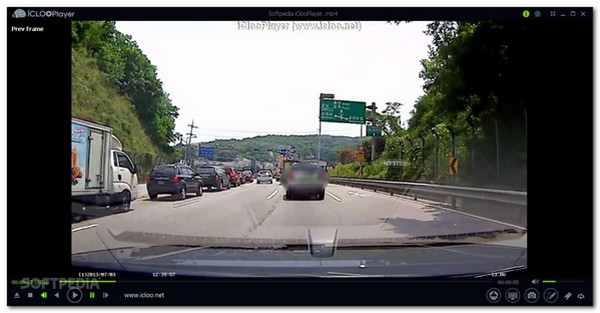
La meilleure chose à propos de cet outil est qu'il est à la fois un lecteur vidéo et un inverseur vidéo. Son argument de vente est de lire une vidéo à l'envers sans le convertir. Cet outil fonctionne bien avec les personnes qui souhaitent analyser quelque chose dans la vidéo. Il ne manque pas lorsque vous souhaitez enregistrer votre vidéo à l'envers.
- Avantages
- Inversez le clip vidéo image par image sans conversion.
- Marquez la vidéo lorsque vous quittez l'outil.
- Les inconvénients
- Filigrane le clip vidéo inversé.
3. Éditeur vidéo VideoPad
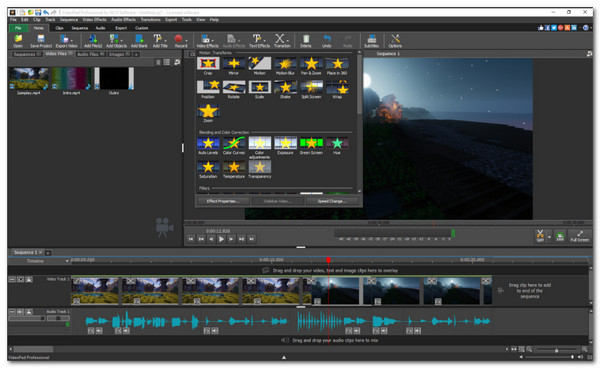
Vous pouvez essayer la version gratuite de VideoPad Video Editor sur Windows ou Mac. Pour découvrir sa grandeur, vous devez acheter la version Pro, qui n'est que $39.95 (Home Edition). Lorsque vous déverrouillez la version pro, vous pourrez facilement clips vidéo inversés, éditez l'audio et éditez des vidéos 2D ou 3D sur cet inverseur vidéo.
- Avantages
- Ajustez la couleur d'autres effets visuels.
- Partage direct sur YouTube et d'autres plateformes sociales.
- Les inconvénients
- Trop complexe pour les débutants.
4. Éditeur vidéo gratuit VSDC

Si vous ne voulez pas dépenser d'argent pour un abonnement à l'inverseur vidéo, essayez le Éditeur vidéo gratuit VSDC. L'outil est équipé de fonctionnalités qui amélioreront et embelliront sûrement votre vidéo inversée. Bien que l'interface de l'inverseur vidéo semble compliquée, elle est plus facile qu'il n'y paraît, vous pouvez donc apprendre à la naviguer en un rien de temps.
- Avantages
- Utilisez le suivi de mouvement pour la trajectoire de mouvement d'un objet.
- Enregistrez des voix off en temps réel.
- Les inconvénients
- Pas d'accélération matérielle sur la version gratuite.
5. Pinacle Studio
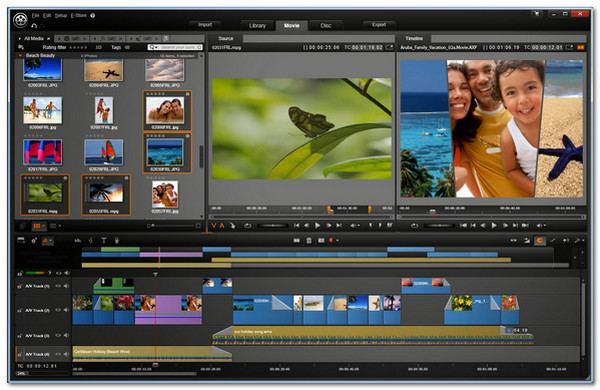
Cet inverseur vidéo existe depuis très longtemps et est mis à jour avec des fonctionnalités puissantes. Une bonne raison de choisir cet inverseur vidéo est qu'il existe en trois versions : Studio, Studio Plus et Studio Ultimate. Vous pouvez décider de passer à l'une de ces versions après avoir essayé son fantastique outil d'inversion lors de l'essai gratuit.
- Avantages
- Outil flexible pour le montage vidéo et audio.
- Résolution haut de gamme jusqu'à 4K. (1440p contre 4K)
- Les inconvénients
- Trop difficile que les autres outils.
6. Ezgif
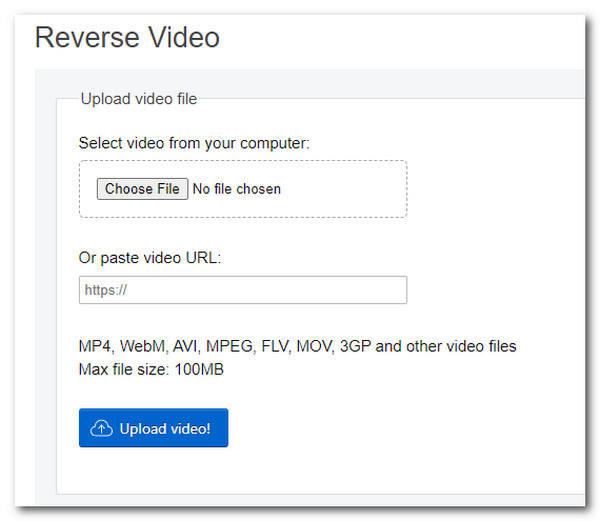
Ezgif est un inverseur vidéo en ligne qui vous permet d'inverser une vidéo YouTube en collant une URL. Il vous permet d'importer des vidéos avec des formats tels que MPEG, MOV, 3GP, WebM (get Éditeur vidéo WebM), AVI, etc. Cependant, vous devez être conscient que l'inverseur vidéo en ligne est très lent dans le traitement de la vidéo inversée. Assurez-vous d'avoir une connexion stable chaque fois que vous utilisez Ezgif.
- Avantages
- Interface simplifiée.
- Offre de nombreux outils de montage vidéo.
- Les inconvénients
- Processus prolongé.
7. Kapwing
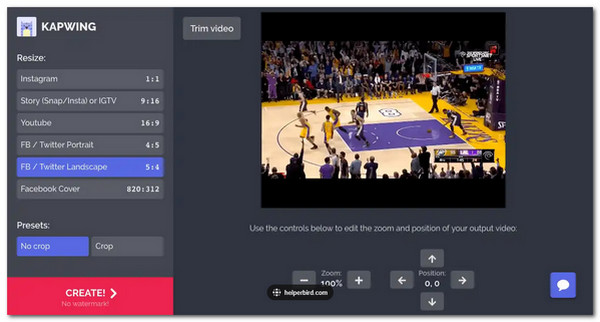
Semblable à Ezgif, Kapwing est un inverseur vidéo en ligne équipé d'outils utiles. Vous pouvez utiliser l'inverseur vidéo en ligne en vous inscrivant et vous pourrez profiter de ses fantastiques fonctions d'inversion ou d'édition de vidéo. De plus, vous pouvez créer des animations GIF ou des mèmes dans Kapwing. Cependant, vous ne pouvez télécharger que des clips d'une taille de fichier de 250 Mo (réduire la grande taille de la vidéo en ligne).
- Avantages
- Processus d'exportation rapide.
- Vidéo inversée de haute qualité.
- Les inconvénients
- Filigrane appliqué.
8. iMovie
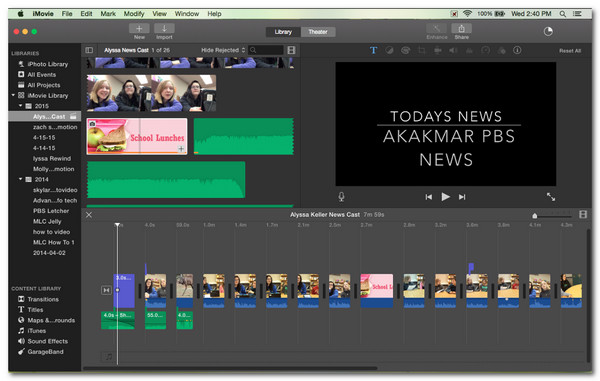
Cet éditeur vidéo est un inverseur vidéo par défaut pour les utilisateurs de Mac. Si vous utilisez un Mac, vous n'avez pas besoin d'aller loin pour chercher un bon inverseur vidéo. Importez simplement le clip vidéo que vous souhaitez inverser et quelques clics suffiront pour obtenir ce dont vous avez besoin. De plus, vous pouvez couper, faire pivoter et recadrer des vidéos dans iMovie.
- Avantages
- Facile à naviguer.
- La vidéo inversée est de bonne qualité.
- Les inconvénients
- Ne prend en charge qu'une poignée de formats vidéo.
Lectures complémentaires
9. Inverseur vidéo en ligne - Media io
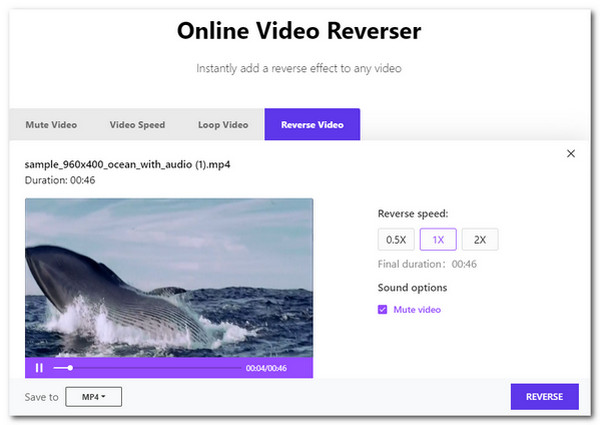
Cet inverseur vidéo en ligne créé par les médias est un autre outil simple. L'outil est uniquement dédié à la vidéo inversée avec certains outils d'édition de base tels que la vitesse, les options sonores, le changement de format, etc. Si un inverseur vidéo complexe ne vous plaît pas, cet inverseur vidéo en ligne est fait pour vous.
- Avantages
- Vidéo inverse en quelques clics.
- Convivial.
- Les inconvénients
- Processus d'enregistrement et d'exportation lent.
10. Powtoon
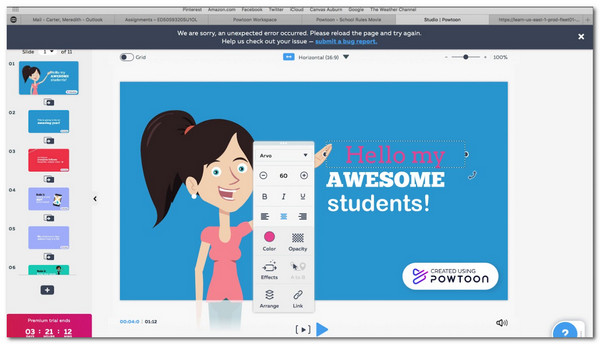
Personnalisez votre vidéo avant de l'inverser avec Powtoon. Cet inverseur vidéo en ligne fonctionne bien avec les débutants et ne perd pas votre temps à l'apprendre. D'excellentes fonctions vous attendent pour effectuer une inversion vidéo et partager directement sur Facebook, Instagram, Snapchat, etc. Créez plus de vidéos inversées de haute qualité avec Powtoon.
- Avantages
- Interface intuitive.
- Produisez du contenu de haute qualité comme des tutoriels vidéos inversées.
- Les inconvénients
- N'autorise qu'une durée de vidéo de 45 secondes.
11. Kizoa
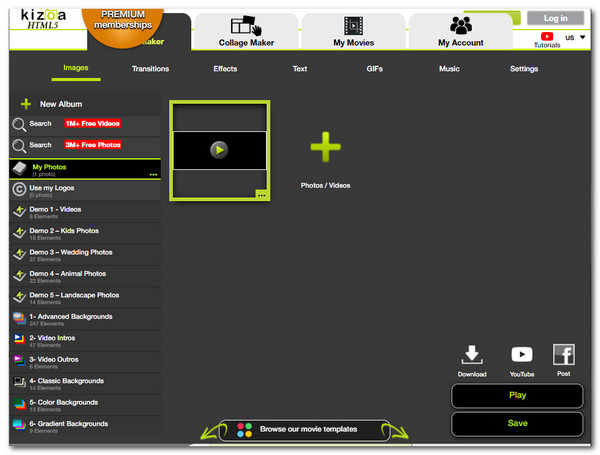
Un puissant inverseur vidéo en ligne comme Kizoa devrait avoir des millions de vidéos et de photos à ajouter à la vidéo inversée. Vous pouvez utiliser librement les photos simplement en effectuant une recherche sur le site Web. Il fournit également des paramètres pour améliorer la qualité vidéo jusqu'à 4K (haut de gamme 1080p à 4K). De plus, vous pouvez embellir en appliquant des effets et des filtres.
- Avantages
- Vaste collection de fonctionnalités et d'effets.
- Fusionnez des vidéos, des images et d'autres médias dans un seul fichier.
- Les inconvénients
- L'interface semble obsolète.
12. ClipChamp
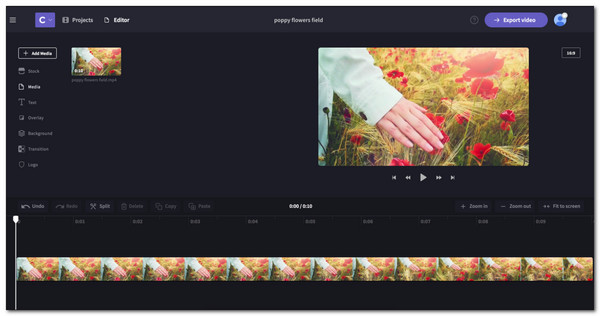
ClipChamp est un inverseur vidéo en ligne professionnel offrant des fonctionnalités spéciales à des milliers d'utilisateurs. Vous pouvez utiliser l'essai gratuit de ClipChamp et voir en quoi il est idéal pour l'inversion vidéo. Bien sûr, vous pouvez toujours inverser la vidéo avec des outils d'édition de base tels que le rognage, le découpage et le partage direct sur les plateformes de médias sociaux.
- Avantages
- Fonctionne bien avec n'importe quel appareil.
- Convivial.
- Les inconvénients
- Filigrane inclus.
FAQ sur les inverseurs vidéo pour lire des vidéos à l'envers
-
Quel est le meilleur inverseur vidéo pour Android ?
Il y a applications d'inversion vidéo vous pouvez envisager d'essayer, comme PowerDirector, VivaVideo, Reverse Movie Reverse Backwards, Reverse Video Player, et plus encore.
-
Est-il possible d'inverser les sous-titres avec la vidéo ?
Malheureusement non. S'il s'agit du sous-titre CC externe, vous ne pouvez pas l'inverser. Et pour les sous-titres en ligne, vous ne pouvez les inverser complètement qu'avec le mauvais ordre.
-
Comment fonctionne l'inversion vidéo ?
C'est simple : un inverseur vidéo échange le point de départ et de fin d'un clip vidéo et le lit image par image. Ainsi, si vous regardez un verre d'eau et qu'il retourne dans un verre, la vidéo inversée ressemble à de la magie.
Conclusion
Maintenant que vous avez vérifié les inverseurs vidéo les mieux recommandés, vous pouvez utiliser l'un d'eux comme outil principal ou comme alternative. Parmi les 12 meilleurs inverseurs vidéo, AnyRec Video Converter vous soutient. Ses fonctionnalités puissantes peuvent être vues même sur la version d'essai gratuite. Aucune limite de taille de fichier et des vidéos inversées de haute qualité ne peuvent être trouvées que dans AnyRec Video Converter.
100% Sécurisé
100% Sécurisé
 Accélérer et ralentir une vidéo avec iMovie
Accélérer et ralentir une vidéo avec iMovie